固态硬盘如何进行分区?保姆级教程来了引用什么值得买1.https://post.smzdm.com/p/avp49xp7/
固态硬盘(SSD)的分区是电脑硬件配置中的一个重要环节,合理的分区可以优化系统性能和数据管理。本文将详细介绍两种常见的固态硬盘分区方法:使用Windows自带的磁盘管理工具和第三方软件DiskGenius。
一、磁盘管理分区
这是最简单的分区方式,不需要下载任何的分区软件,仅使用win11自带的磁盘管理系统,就可以完成固态硬盘的分区效果。
1. 打开磁盘管理
Win11打开自带的磁盘管理有2种方式,一种是通过直接按键盘上的“win+X”,就能找到磁盘分区工具:磁盘管理。
第二种方式可以在底部搜索框中,直接搜索计算机管理,然后切换到磁盘管理即可。
2. 选择要分区的磁盘
比如,小城刚刚安装了,618期间入手的1TB铠侠7300MB/s 的EXCERIA PRO 极致超速NVME SSD固态硬盘,那么点击磁盘管理时,默认会直接弹出该磁盘的初始化。
这里有必要的说明一下,MBR(主启动记录)与GPT(GUID分区表)的区别。
MBR是Master Boot Record的缩写,是一种旧的分区表格式,因为MBR使用32位的LBA(Logical Block Addressing)寻址方式,最大地址只能表示2^32个扇区,每个扇区大小为512字节,因此最大支持的硬盘大小为2TB。
GPT是GUID Partition Table的缩写,是一种新的分区表格式,因为GPT使用GUID标识分区,所以支持更大的硬盘容量和更多的分区。
所以,如果你购买的固态硬盘大于2TB,那么只能选择GPT的分区方式。但如果小于2TB,你就要根据系统版本自行选择,因为早期Windows都不识别GPT分区形式。
3. 给磁盘分区
这里,小城选择GPT分区,然后点击弹出窗口的确定按钮。
点击确定之后,默认我们会看到如上图所示的,某个磁盘显示“未分配”的字样。
这里,我们可以直接选中该磁盘,然后点击鼠标右键,会弹出如上图所示的菜单选项。接着,我们可以选中新建简单卷,来创建磁盘分区。
比如,小城这里需要创建一个300G的磁盘分区,就可以根据1G=1024MB的大小,将数据填到上图选中的框内,然后一直点击“下一步”,就可以生成一个300G的分区卷。
当然,默认情况下1TB固态硬盘在分配300G空间后,还能剩下631.5G。这些剩余的空间,用户可以根据自己需求在进行适当的分区使用,步骤与上面的一致,重复操作即可。
4. 扩展磁盘分区空间
如果说,当你给磁盘分完区,又觉得空间比较小,这里,我们还可以给磁盘分区进行扩容。
比如,刚刚的磁盘分区再右键,就可以看到有一个扩展卷选项,这里要扩容100G,就可以选择它。与上面一样,只需要在扩容的空间输入你要扩容的大小,然后一直下一步即可。
这也是win11系统自带的分区管理工具,如果你购买了固态硬盘,使用该方式往往比较简单,不需要学习新的软件。
二、使用第三方软件分区(DiskGenius)
当然,有自带的分区功能,就有第三方分区软件。一般来说,第三方分区软件界面都是非常直观的,就比如DiskGenius软件,默认会根据品牌名称显示固态硬盘,比如小城还没分区的铠侠(KIOXIA)固态硬盘,就在第3个。
这种品牌名称一般放在最前面,而分区也相对更简单,只需要选中硬盘,然后点击鼠标右键,选择“快速分区”即可。
默认,DiskGenius软件可以直接一键生成多个分区,不必像刚才windows自带的磁盘管理一样,做重复劳动,一个个慢慢手动分区。
比如这里,小城想将刚刚的铠侠SE10固态硬盘,分区成三个盘符,就可以直接在分区数目里面选择3个分区选项。然后在右边的高级设置中,分别设置三个分区的大小(只要三个分区小于整个硬盘容量即可)。
这里,小城创建了一个100G、300G和531G的分区,而且该软件默认设置前面的分区之后,最后一个会自动计算出剩余的容量。另外,小城还分别设置了它们的用途,完成之后,点击确定即可,这样我们就通过第三方软件DiskGenius,实现了固态硬盘的分区。